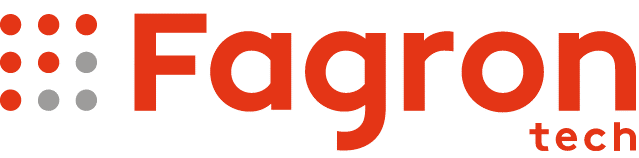Este artigo fornece os pré-requisitos e conteúdos essenciais necessários para a utilização da rotina de impressão de requisições. Além disso, apresenta instruções detalhadas para compartilhar, calibrar e configurar a impressora, bem como criar definições e layouts.
Pré-requisitos:
Rótulos estão fisicamente disponíveis.
Impressora homologada / compatível com o sistema. Consulte as impressoras homologadas em: Formula Certa - Impressoras: Laser, Deskjet, Térmicas, Matriciais e outras
Pastas SPOOL e PRINTERS liberadas e compartilhadas.
A Impressora está instalada e imprimindo ao menos a página de teste.
Funcionário da farmácia disponível para acompanhar os testes.
Ajustes simples, rápidos ou urgentes serão realizados pela nossa equipe de suporte técnico.
A criação de novas definições ou alterações que não sejam urgentes será realizada pela equipe de Onboarding mediante agendamento.
As impressora BEMATECH LB1000 / ZEBRA CG420T, ZEBRA TPL2844, ELGIN L42BEMATECH LB1000 / ZEBRA CG420T, ZEBRA TPL2844, ELGIN L42 não são homologadas com o sistema.
Links úteis
Acesse o site da TimeForm para mais detalhes, sobre os Ribbons.
Para definir o modelo padrão de impressora para requisição e orçamento no Fórmula Certa, acesse Escolha automática do modelo de impressora no Fórmula Certa
Procedimentos:
Compartilhar as pastas spool e PRINTERS
Acesse o caminho: "C:\Windows\System32\";
Clique com o botão direito do mouse na pasta spool;
Selecione a opção Propriedades;
Selecione a aba Compartilhamento, em seguida clique no botão "Compartilhamento avançado";
Marque a opção "Compartilhar pasta";
Selecione o botão Permissões: marcar o Checkbox de controle total;
Aplicar (Confirme clicando em Ok ou Continuar);
Em seguida acesse a aba Segurança;
Clique na opção Editar, em seguida Adicionar;
Selecione o Grupo "Todos";
Marque o "Checkbox" Controle total;
Aplicar (Confirme clicando em Ok ou Continuar).
Acesse o caminho: "C:\Windows\System32\spool";
Botão direito do mouse na pasta PRINTERS ;
Em Aba Segurança selecione o botão Avançadas;
Na Janela que será exibida clique no botão "Habilitar herança" em seguida Ok.
Calibragem Impressoras:
ARGOX (Impressora Homologada)
Abrir a impressora soltando as duas travas brancas;
Alinhe a etiqueta do lado esquerdo;
Posicione a trava corretamente para que a etiqueta consiga fluir sem enroscar;
Desligue a impressora;
Pressione o botão Feed;
Com o botão "Feed" ainda pressionado ligue a impressora;
Solte quando começar a imprimir;
Aperte p botão "Feed" mais 2x para ver se o rótulo está parando no mesmo lugar ou até sair só um rótulo.
ZEBRA (Impressora Homologada)
Na impressora solte a trava verde;
Encaixe o rótulo;
Alinhe o rótulo no meio (entre as pastilhas pretas);
Solte a trava, feche e ligue a impressora
No computador abra o Zebra Designer;
Crie uma nova etiqueta;
Na janela que for exibida clique em finalizar, em seguida 3x na opção próximo;
Selecione a opção ajustar automaticamente a partir de definições da etiqueta (padrão);
Na opção orientação (retrato) , direção de impressão (girado);
Colocar a largura e altura da etiqueta (em cm) → finalizar.
Clique em texto; digite: TESTE:
Fonte: Arial, em seguida finalizar;
Logo após na opção alinhar o texto na etiqueta inteira (a letra não pode ficar vermelha senão você não conseguirá imprimir);
Para calibrar selecione arquivo, configuração da impressora, configuração avançada, calibrar e ok
BEMATECH LB1000 (Impressora não homologada)
Ao trocar etiqueta e ribbon é necessário fazer a calibragem da impressora para as novas medidas das etiquetas, para calibrar sua impressora Bematech LB1000 é bem simples.
Com a impressora desligada, pressione o botão Feed e ligue a impressora;
Aguarde até que o led indicativo pisque na cor vermelha por 5 vezes;
Assim que mudar para cor amarelo solte o botão e então a impressora avançará algumas etiquetas para ajustar-se às medidas e pronto;
Desligue e ligue a impressora novamente e sua Impressora LB1000 estará calibrada e pronta para o uso.
Obs.: Configurações em parâmetros, configurar igual a Impressora Zebra.
Como realizar a conversão das medidas da etiqueta
Acesse o módulo que irá utilizar para criar a nova definição (etiquetas impressão e/ou etiquetas definições);
Selecione o tipo de definição (Se for etiquetas definições clique em NOVO, se for etiquetas impressão, clique em INCLUIR / ALTERAR DEFINIÇÃO);
Clique ALTURA e depois em LARGURA;
Pressione CTRL+Z → ALTURA / 2,54 → T (deixar só duas casas depois da vírgula);
CTRL+Z → LARGURA / 2,54 → T (deixar só duas casas depois da vírgula);
Se a impressora for Zebra converter o espaçamento entre linhas (CTRL+Z → espaço entre linhas / 2,54 → T (deixar só duas casas depois da vírgula)).
Obs.: Sempre converter a altura, largura e espaço entre linhas para polegadas em todas as definições (receita, varejo, matéria prima).
Caminho de impressão
Informe o caminho de impressão no campo “Impressão Rede” sendo “\\Computador_onde_a_impressora_está_conectada\Nome_do_compartilhamento” se o ambiente do cliente for TS (terminal service), o caminho de impressão é \\tscliente\PRNX (o X representa o número da porta) da impressora e marque a opção (Sempre desconsiderar a Impressão local);
Clique em salvar.
Importante!
Não esqueça de trocar o caminho de impressão, pergunte ao cliente se tem alguma definição que o caminho de impressão pode ser copiado ou onde está instalada a impressora para poder pegar o caminho correto.
Parâmetros
Clique no menu Arquivos;
Abra o módulo de Parâmetros;
Em seguida clique no botão Consultar.
Argumentos
IMPTERMICA
TERMICASET
Importante!
Consulte Argumentos e Parâmetros para ver os demais parâmetros utilizados para etiquetas e definições (ROTPORQT, ROTCORRIDO, REQVIAS, PRONOMETRAT, INSTRUCAO, SEPCOMP, POSOLOGIAXX, MESEXTENSO, ACREFPAG, ALINHATITULO, AVISACONTROL, COPIAROTED, MAIUSCULO, ORDEMROTDEF, ROTAUTODIF, ROTPORFE, VOLROTTX, REQUISICAO, ORCAMENTO, EXCIPDETROT)
Impressoras
Homologadas: Argox OS 214, Argox OS 214 Plus, Argox OS 2140 PPLA
Impressoras não homologadas para rótulos:
BEMATECH LB1000 / ZEBRA CG420T, ZEBRA TPL2844, ELGIN L42
Importante!
Na utilização de impressoras não homologadas, não há garantia de funcionamento junto ao formula certa, mesmo com qualquer sinal de funcionamento temporário. Para evitar dissabores relacionados a equipamentos não testados recomendamos sempre a utilização de impressoras homologadas!
Exemplo de parametrização para impressora Zebra
Importante!
Se o cliente usar ambas as impressoras diferentes para impressão dos rótulos, crie o grupo de usuário para separar que imprime onde.
Parâmetros para impressoras Térmicas
Procedimento Para criar a definição de requisição:
Consulte o layout que está sendo utilizado, clicando no menu: Arquivos;
Em seguida abra o módulo de parâmetros;
Clique em consultar;
No campo localizar argumento independente da tabela, escreva: REQUISICAO;
Clique em localizar;
Clique duas vezes com o botão esquerdo do mouse, em seguida clique em filtrar;
Clique em alterar, no campo parâmetro, informe o nome da definição que será utilizada;
Clique em salvar.
Acesse o módulo de Etiquetas clicando no Menu Etiquetas;
Em seguida no sub-menu definições;
Clique no botão requisição;
Em seguida clique na seta para baixo;
Logo após em novo texto (para criar uma definição) Sempre preencher os campos:
Nome da definição;
impressora;
formulário;
gabarito;
caractere padrão;
tipo de impressão;
medidas (altura, largura em centímetros)
Se for impresso na bematech MP 4200 TH, na marca da impressora informar Bematech;
Clique em salvar;
Clique em layout para habilitar a edição;
Pressione o TAB no seu teclado, ao clicar nesta tecla aparecerá uma caixa de opções, nela tem todas as opções que podem ser coletadas automaticamente no sistema e que aparecem impressas no rótulo.
Exemplo:
Para imprimir a requisição:
Abra o módulo de receitas;
feche a tela de histórico do cliente;
Clique em visualizar;
Pesquise a requisição por data ou período;
Selecione a requisição;
Clique no botão: “req corrente”;
Habilite a opção emitir as já impressas anteriormente, em seguida clique em Ok;
Importante!
Se for imprimir em uma impressora deskjet / laser (Folha a4), selecione a impressora e o modelo (Epson matriciais e compatíveis, hp deskjet laser pcl3, modelo personalizado epson)
Se Bematech MP 4200 TH ou Elgin i9 (40 colunas) selecione a impressora e no modelo informe a opção (bobina cupom)
Clique em ok
Exemplo de layout de requisição: